Excel制作复杂组合图表的方法步骤详解(2)
张伟分享
excel组合图表创建步骤
01打开excel2010,点中一个空的单元格,点击“插入”。
02选择“柱形图”-“二维柱形图”。
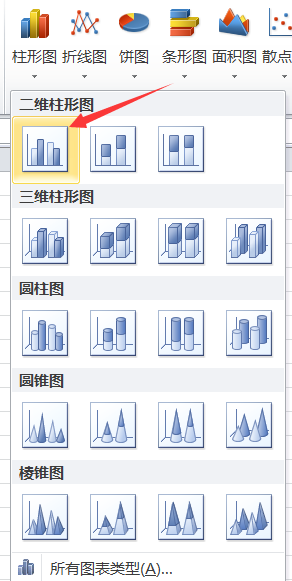
03会出现柱形图。

04你会发现出现的柱形图的数据对不上,这时候你要“选择数据”。
05接着对坐标轴,系列等进行编辑:删除“月份”系列,接着为横坐标选中区域。如图。
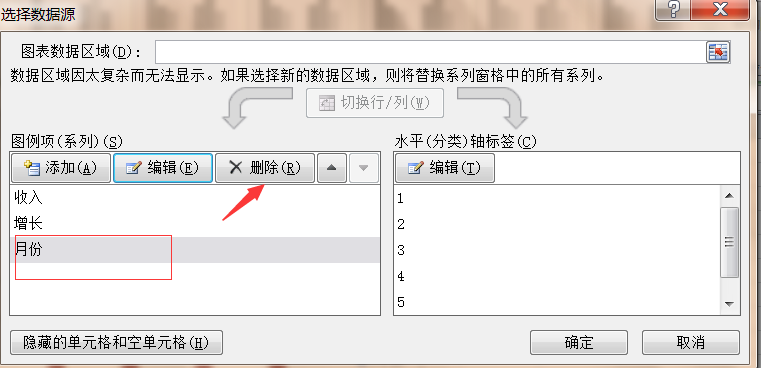
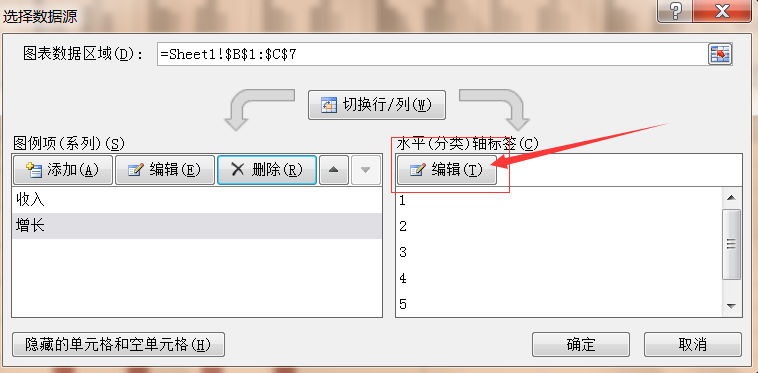
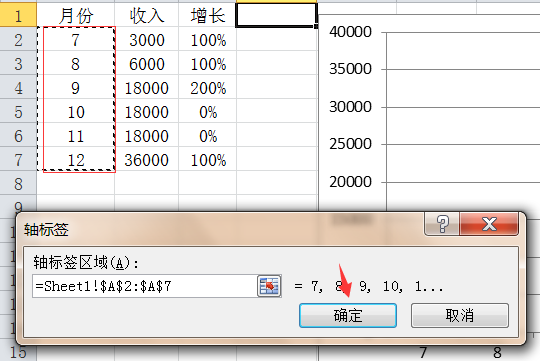
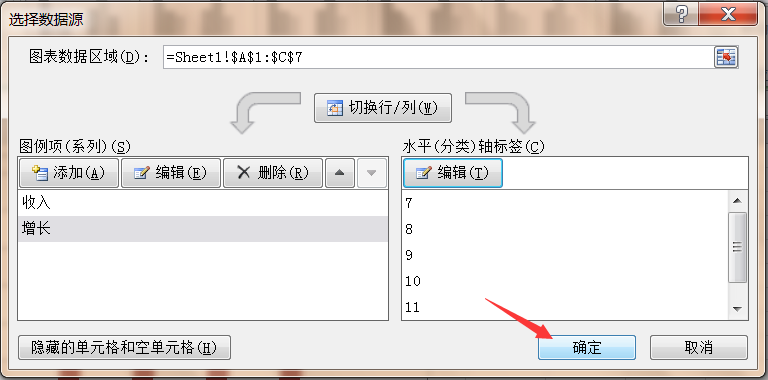
06接着选定你想设置为折线图的系列,右键-“设置数据系列格式”。
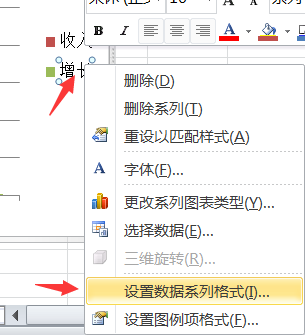
07选择“次坐标轴”。
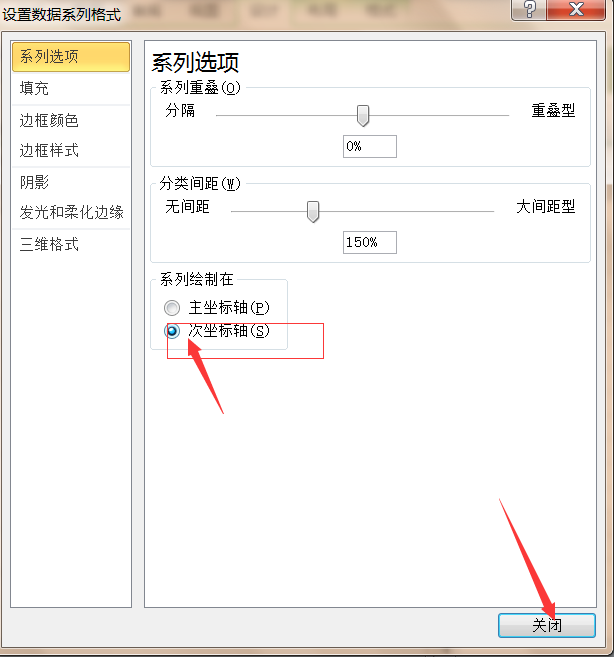
08再选定你想设置为折线图的系列,右键-“更改系列图表类型”。
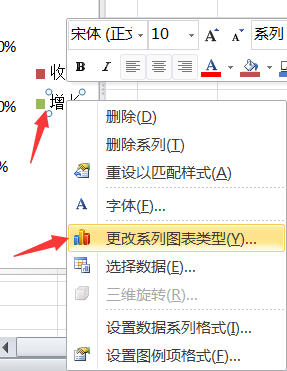
09选择“折线图”。
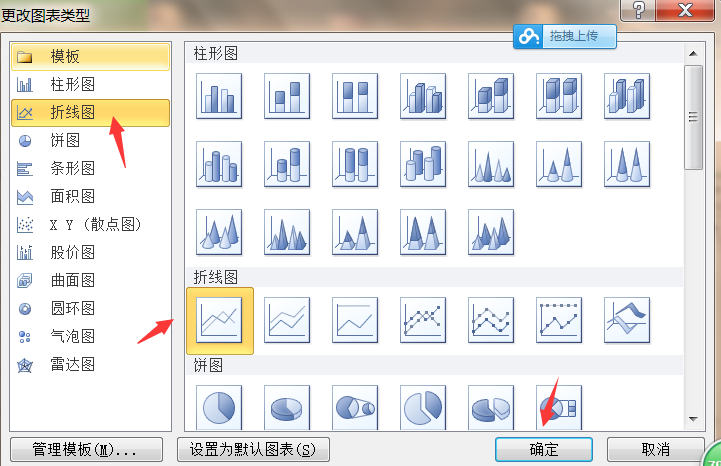
10这样,柱状图加折线图就做好了。
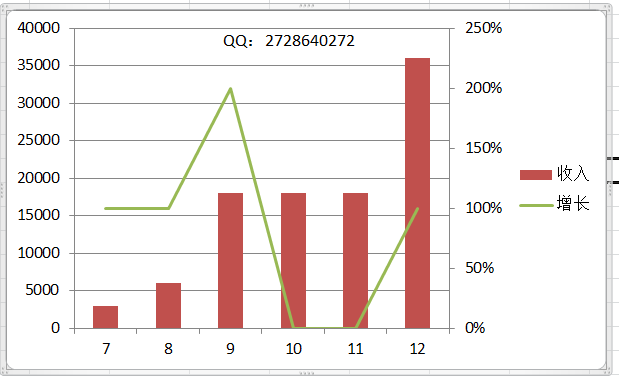
猜你喜欢:

